我們不能否認人們更喜歡使用他們的個人電腦進行電影娛樂這一事實。在線電影以及通過下載獲得的電影很容易在這些設備上播放。然而,出於某些原因,藍光電影似乎很麻煩。我們創建這篇文章的目的是為您提供三種經過驗證但已標記的最佳方法 如何在電腦上播放藍光.因此,為了立即就此事為您服務,我們為您帶來以下內容。
第 1 部分。在 Windows 和 Mac 上播放藍光的 3 種最佳方法
在沒有任何經過驗證的使用方法的情況下在 PC 上播放藍光就像在沒有勺子的情況下喝湯。是的,這是可能的,但是當你有一些的時候就不會那麼方便了。大多數台式機在直接播放光盤上的藍光時都會遇到錯誤,即使是在文件夾或 ISO 上也是如此。因此,我們想收集經過有效驗證的方法,這些方法將最好地回答如何在 PC 上播放藍光電影,它們就在這裡。
方法 1. 通過藍光播放器軟件
這一定是用戶可以擁有的最智能的方法。然而,並不是所有的藍光播放器都能有效地完成這項工作,但不是 AVAide 藍光播放器.該軟件因其在播放藍光方面的獨特功能和屬性而值得認可。它支持所有類型的藍光,同時提供對 DVD、高清視頻、音頻和藍光等各種格式的廣泛支持。此外,它甚至可以讓用戶以 4K 分辨率觀看藍光電影,同時聆聽電影音頻,因為它以 DTS 或 Dolby Digital 聲音播放。
而且,這個播放器的用戶也不敢問怎麼在 Mac 上播放藍光,因為它給出了與 Windows 相同的措施和解決方案。由於其靈活的播放控件,任何級別的每個人都傾向於享受它的導航,因為它不需要他們是專業的。因此,當您希望在 PC 上播放藍光時,它應該在您的首選列表中。
- 以影院般的顯示和聲音觀看您的藍光電影。
- 以多種方式播放和自定義您的藍光電影。
- 使用屏幕截圖功能捕捉電影中您最喜歡的場景。
- 享受瀏覽去隔行、縱橫比、章節、字幕和其他選擇的樂趣。
AVAide藍光播放器使用教程
步驟1通過免費下載安裝後啟動該工具。同時,將光盤裝入計算機。然後在播放器主界麵點擊 打開光盤 選擇訪問藍光。
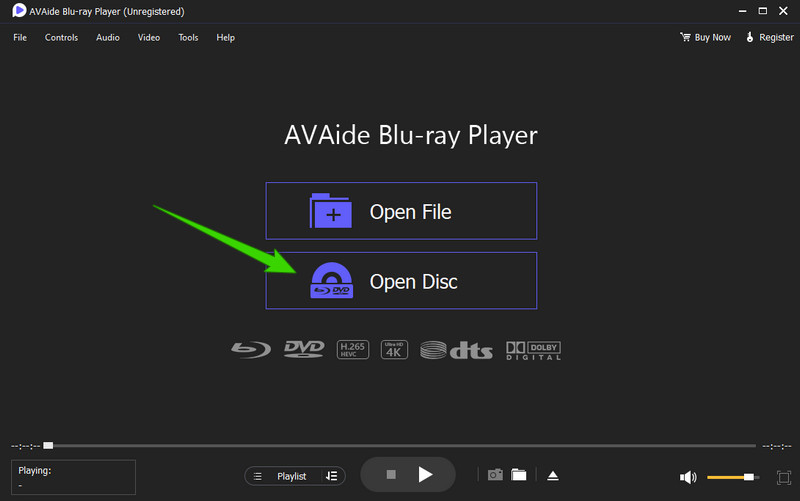
第2步在下一個窗口中,選擇您加載的光盤。之後,單擊 行 按鈕繼續播放。
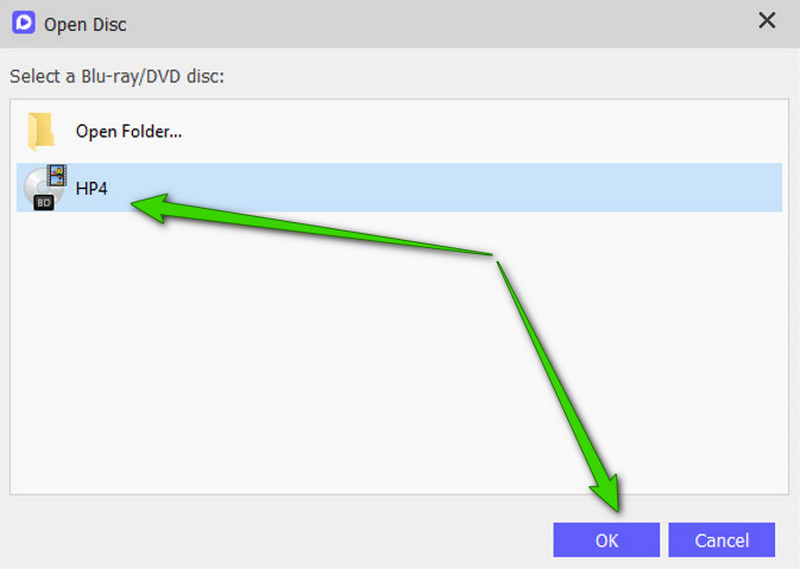
第 3 步當您到達播放窗口時,您已經可以欣賞藍光電影了。此外,您還可以在界面內自由探索該工具的其他導航。如果您想知道如何在 Macbook Air 上播放藍光,這些也是要遵循的簡單步驟。
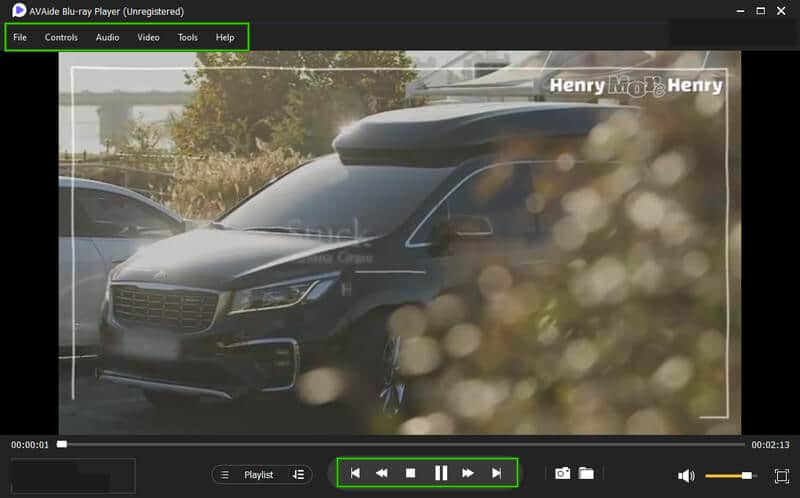
方法 2. 通過 VLC 媒體播放器
您可以使用的另一種出色方法是使用最流行的媒體播放器 VLC。你可能想問 VLC可以播放藍光嗎?只要未加密,此媒體播放器也可以可靠地播放 DVD 和藍光光盤。由於某些原因,包括合法性和 AACS,VLC 無法播放加密的藍光光盤。儘管如此,如果您按照下面的教程進行操作,VLC 的新版本仍然可以讓您將它用作播放藍光的一種方式。
VLC 使用教程
步驟1仔細檢查您是否使用最新版本的 VLC。如果沒有,您將需要對其進行升級。然後,下載 libaacs.dll 和 KEYDB.cfg 來自 http://vlc-bluray.whoknowsmy.name/。
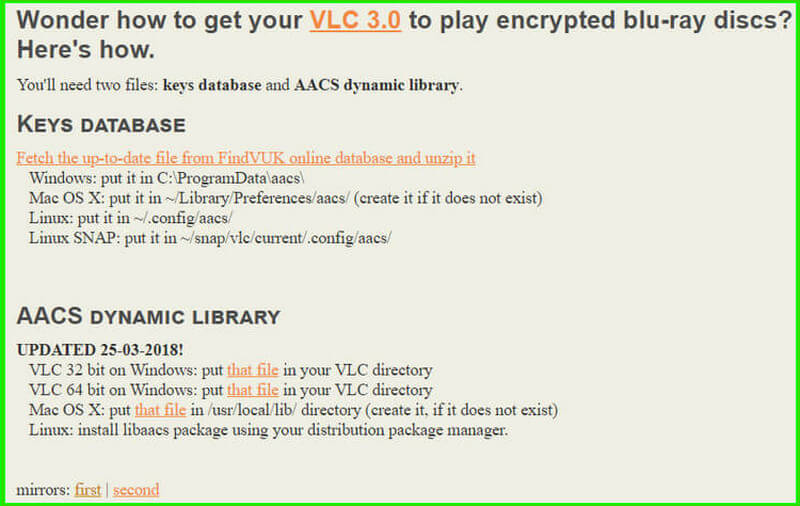
第2步下載解密庫後,必須將文件夾重命名為 AACS 並移動 KEYDB.cfg 到 同一個文件夾。然後,轉到您的本地磁盤(C:),然後移動 libaacs.dll 那裡。
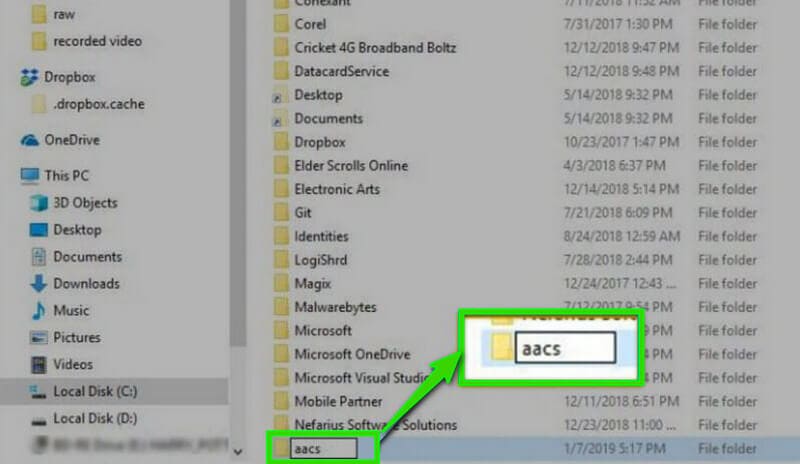
第 3 步之後,您可以在計算機上加載藍光光盤並打開 VLC。這是在您的 PC 上播放藍光文件夾的方法。從媒體播放器的界面,轉到 媒體 菜單,然後選擇 打開光盤.然後,在彈出的 開放媒體 窗口,單擊 光盤 選擇,瀏覽您的藍光光盤,然後點擊 玩 按鈕。
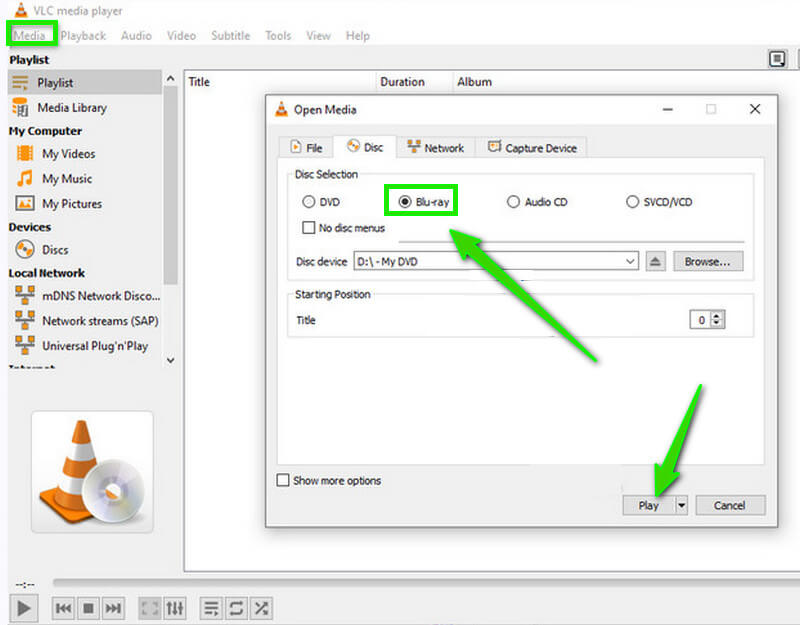
方法 3. 通過翻錄藍光
我們推薦的最後一種方法是翻錄藍光光盤。而且,如果這種方法對您來說似乎是音樂,那麼您必須注意像 MakeMKV 這樣經過驗證的藍光開膛手。此軟件也適用於 Windows 和 Mac。此外,顧名思義,它可以讓您翻錄藍光電影並將其轉換為 MKV。只需執行翻錄光盤的基本步驟,您就可以將藍光光盤轉換為適合您計算機桌面的格式。事實上,這是幫助您如何在 MacBook 和其他計算機設備上播放藍光的最行之有效的方法之一。
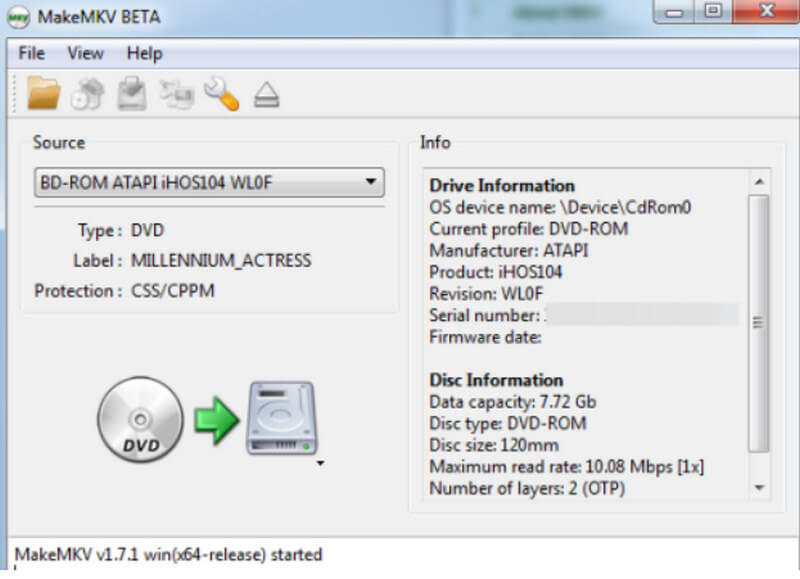
第 2 部分。為什麼藍光在 Windows 和 Mac 上不起作用
藍光無法在 Windows 和 Mac 上運行的原因有很多。但在這裡,我們提出了一些主要原因。
1.藍光是加密的
許多人無法在計算機上播放藍光的主要原因之一是因為它們受到安全保護,尤其是超高清的。
2. 設備過時
大多數時候,舊計算機設備無法滿足播放藍光的系統要求。嘗試不斷更新您的計算機,或者更好的是,如果您想用它播放藍光視頻,請使用現代設備。
3. 損壞的光盤
需要檢查的一個可能原因是藍光光盤可能已損壞。因此,在插入藍光光盤之前,請檢查它以及您設備的光盤驅動器。
第 3 部分。 關於如何在 PC 上播放藍光的常見問題解答
我需要為我的電腦購買藍光驅動器嗎?
如果花錢為您的計算機購買藍光驅動器對您來說不是問題,那麼購買它是個好主意。否則,您仍然可以在沒有藍光驅動器的情況下在您的 PC 上播放藍光。
我應該用 Windows Media Player 播放藍光電影嗎?
不幸的是,Windows Media Player 不支援藍光光碟格式。但是,您可以使用 Windows Media Player 在 Windows 上播放 DVD.
VLC 是否支持 4K 藍光?
是的。 VLC 可以支持 4K 藍光。您可以按照之前提供的教程進行操作。或者你可以試試體面的 4K 藍光播放器 觀看您的 4K 藍光電影。
本文向您展示瞭如何在 PC 上播放藍光的最佳方法和解決方案。親自嘗試這些解決方案,看看哪一個適合您的喜好。另一方面,嘗試 AVAide 藍光播放器 首先,要相信我們對它的肯定。
功能齊全的多媒體播放器,可播放藍光、DVD、4K UHD 和其他視頻/音頻文件。






 安全下載
安全下載




